Създаване на TP-LINK рутер в режим на мост (WDS)
Рутери често трябва да се приспособят към работи като усилвател или мост. Ето защо, това ръководство е за тези, които се опитват да се нагодят TP-LINK за да работи като мост в режим WDS. Преди да се пристъпи към описанието на процеса на работа, трябва да се даде ясна дефиниция на това, което е мост, и как тя се различава от повторителя.
Въпросът режим повторител вече е повдигнат по-рано. Беше отбелязано, че моделите, TP-LINK, този режим не е в наличност. Например, Asus или Zyxel са те, в настройките има отделен ключ. В този случай, устройството работи като истински усилвател. За TP-Link Тази функция е достъпна само в някои точки за достъп. В повечето стандартни модели на рутери, например TL-WR941ND, TL-WR740N, TL-WR841N, TL-MR3220, TL-WR842ND е единственият наличен версия на работните WDS - мост.
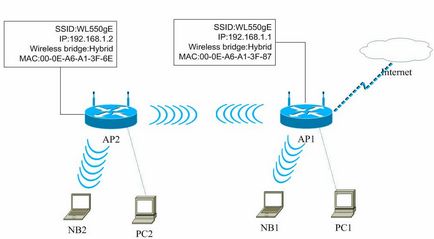
Какви са характеристиките на моста?
За типичен мост, свързващ чифт устройства чрез безжична комуникация. Този метод може да се използва, ако е необходимо да се подобри или разширяване на WiFi мрежа. Ясно е, че ситуацията може да се разглежда по примера на рутера, който разпределя връзката. Неговата мрежа не обхваща цялото пространство, следователно, че е необходимо да се разширява. За тази цел, на втория рутер TP-LINK. Той е свързан и конфигурирани според инструкциите по-долу. В резултат на това той поема определянето на основното оборудване и разпространява мрежа допълнително. Разликата от усилвателя ще бъде този мост, когато получите две независими параметри за достъп безжична мрежа.
доста удобен метод, ако няма други възможности за персонализиране. Усилвателят е по-изгодно, тъй като тя просто дублира всички параметри и не създава своя собствена връзка. В случай на моста всеки път ще трябва да избере кой от двата свързани мрежи.
Понякога възниква въпросът как да конфигурирате TL-wr941nd за получаване на безжична връзка с последващите го прехвърли допълнително чрез кабел. Оказва се, рутера ще се използва като приемник, както и дали е възможно такова използване на оборудването?
Отговорът е прост, когато конфигурирате рутера за свързване на моста, той ще работи приемник. В този случай, чрез нея, лесно можете да се свържете с телевизор, лаптоп или друго оборудване, което не разполага със адаптери за свързване на Wi-Fi мрежа.
Какво точки трябва да се разглежда?
- За главния рутер, можете да изберете вашето устройство от всеки производител. Желателно е, че той е бил сам, но не е задължително. Идеалният вариант е, когато и двете рутери един модел. Примерът ще служи главно D-Link DIR-615 / А, и се използва за мост модел TL-MR3220. Трябва да се отбележи, че не всички модели могат да си взаимодействат правилно. Връзката между версия на Asus RT-N13U и TP-LINK старата не е установена.
- Параметри на главния рутер също ще бъдат променени. Вие ще трябва да зададете статичен връзка.
- Този метод е оптимална за безжична комуникация. Като пример за употреба може да доведе до ситуация, при която в една точка на главното устройство е настроен, а другият се поставя друго устройство, което е свързано към основните от WiFi през моста.
Как да конфигурирате моста, за да TP-Link?
Първоначално е необходимо да се промени безжичния канал на главния устройството. Важно е, че преди да започне процедурата, основната рутера е конфигуриран и отстраняване на грешки. Тя трябва да излъчва Wi-Fi връзка без прекъсване. В примера на ядро рутер D-Link DIR-615. Той трябва да смените канала. Вероятно ви, че ще бъде по-различно. След това, за да смените канала, трябва да прочетете инструкциите Как да намерите безплатно Wi-Fi канал и да смените канала на вашия рутер?. Той описва подробно процедурата за рутери от различни марки.
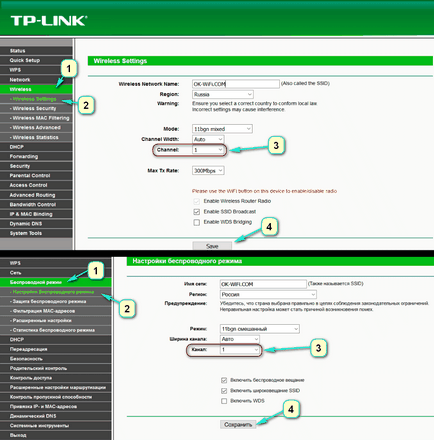
В този променят основните настройки на края на рутера. Можете да затворите администраторския панел.
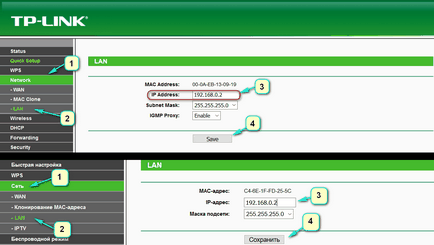
Третата стъпка е да се уточни името на мрежата. За да направите това, отворете Wireless секция. Той намери низ Wireless име на мрежата. Тя напишете името на новата връзка. Избор на линията на канала е необходимо, така че на същия канал, който се намира в настройките на основната рутера. В примера, стойността е 1. Забележка отметката до линията Enable WDS Bridging и усъвършенства Survey.
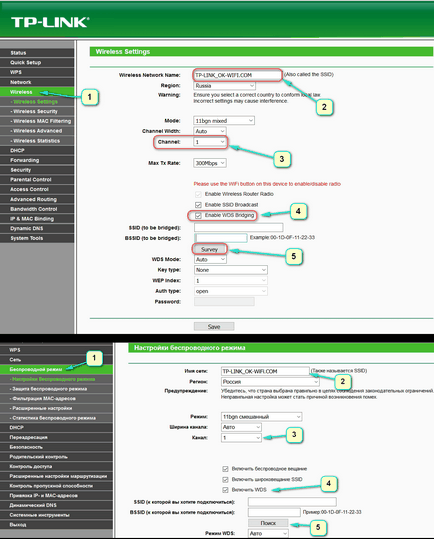
В списъка, който се появява, изберете връзката, към която ще се проведе на връзката, и кликнете върху "Connect".
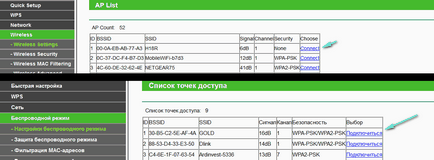
Четвъртият етап се определя от вида на сигурност. От падащия списък изберете Key тип стойност не е сходно с това за първи рутера. Тогава попълнено полето Парола. Това е ключов достъп до новата мрежа. За да приложите върху бутона Save е натиснат.
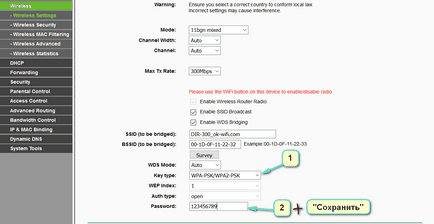
Когато параметрите се записват, рестартират. За да направите това, изключете захранващата кутия и да го стартирате отново. Или използвайте бутона на страницата на администрацията.
Петата стъпка - проверка на параметри. Следва отново отидете в настройките на рутера. На главната страница на панела за управление, Wireless секция. Ще се интересуват от WDS Статус линия. Напротив тя трябва да се управлява стойност.
Ако стойността е на стойност, поради това, настройката проведе вярно. Рутерът е в състояние да се свърже успешно към устройството домакин. Сега тя е готова да разпространява мрежа по безжичен път или кабел.
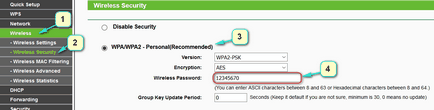
В заключение, трябва да зададете сложна парола за новата безжична мрежа. Научете как да направите това, можете да разгледате инструкцията за защита на Wi-Fi в TP-LINK. В раздела с настройките намерете Wireless - безжична сигурност. за отбелязване на дял WPA / WPA2 - Personal (препоръчително). в Wireless парола кутия, тип в ключовете и спаси бутона Save.